After Effects金属字生成技巧
发布时间:2015-06-05 来源:查字典编辑
摘要:三维金属字,对于不使用三维软件的同行来说,有点麻烦,即使使用三维软件的人,每次调色,还是麻烦,怎么办呢?想办法,三维字,有好多软件可以生成,...
三维金属字,对于不使用三维软件的同行来说,有点麻烦,即使使用三维软件的人,每次调色,还是麻烦,怎么办呢?想办法,三维字,有好多软件可以生成,比如最简单的Cool 3D等等,金属字内流动的光,我们把它放到我们熟悉的ae里来,嘿嘿,言归正传,小二,上茶。。。%#¥—**¥##(只见板砖乱飞。。。)
第一步:3d软件里制作一个三维的字(ae里面也有制作3d文字的插件)(动态的哦)
不用上材质,材质我们在ae里搞定。。。。

第二步,当然是放到ae里来了

第三步,在这个图层下面,搞一个白的solid层,并在上面用毛笔涂鸦一番(注重阿,我们这个solid要比监视窗口宽一些阿,因为要做动态)
什么,步骤?晕,这个还要讲?好好好,
1、new->solid,我们的图形尺寸是320X240的,所以,solid层搞成800X240的
2、双击Solid层,选择毛笔工具,画成下面的样子,注重画红线的地方
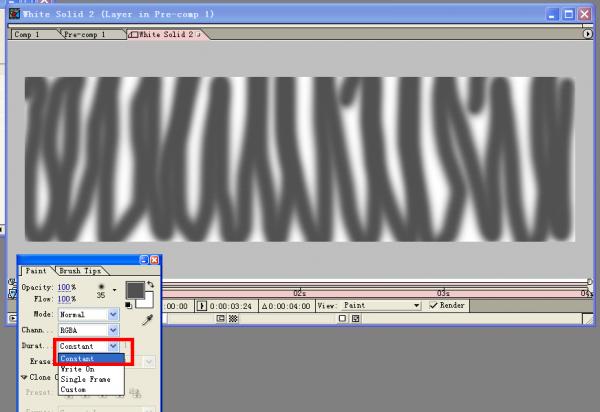
这一步,给这个层 fastblur,模糊,并对它做左到右的平移动画

然后就是叠加模式,如图:(注重红线处)

然后呢,就是把这两个层选上,按ctrl shift c,合并成一个新层,并应用effect-->ajust-->curve效果,如图:
调解成M外形就可以了,你可以是一下其他方案,觉得对比不行,那就再来个亮度/对比度,呵呵
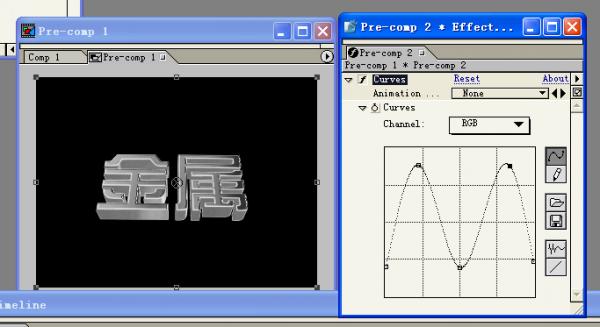
基本完了,什么,完了最后就是调色了,我用color balance ,想要什么就要什么,



注:更多精彩教程请关注三联电脑教程栏目


